Riešenie problémov pri spustení hier v systéme Windows 10
Operačný systém Windows 10 od jeho uvoľnenia rýchlo získava popularitu av blízkej budúcnosti určite prekoná iné verzie podľa počtu používateľov. Je to spôsobené mnohými faktormi vrátane stabilnej prevádzky prevažnej väčšiny videohier. Ale aj v tomto prípade dochádza k poruchám a odchýlkam. V rámci článku podrobne popíšeme tento problém a metódy jeho eliminácie.
Obsah
Odstránenie havárie v systéme Windows 10
Existuje veľa možností pre chyby, v súvislosti s ktorými môžu byť dokonca aj tie najjednoduchšie hry zatvorené a hádzať na pracovnú plochu. Aplikácia však často neposkytuje správu s jasne uvedeným dôvodom odchodu. Toto sú prípady, na ktoré sa pozrieme ďalej. Ak sa hra jednoducho nespustí alebo nezmrazí, prečítajte si ďalšie materiály.
Viac informácií:
V systéme Windows 10 nespúšťajte hry
Dôvody, prečo hry môžu visieť
Dôvod 1: Systémové požiadavky
Hlavným problémom moderných počítačových hier sú mimoriadne vysoké systémové požiadavky. A hoci operačný systém Windows 10 je podporovaný všetkými odchádzajúcimi a väčšinou starými aplikáciami, váš počítač jednoducho nie je dostatočne výkonný. Niektoré hry nezačnú kvôli tomu, iné sú zahrnuté, ale lietajú s chybami.

Problém môžete odstrániť aktualizáciou komponentov alebo vytvorením nového počítača. O najlepších možnostiach s možnosťou nahradenia niektorých častí novšími, povedali sme v inom článku.
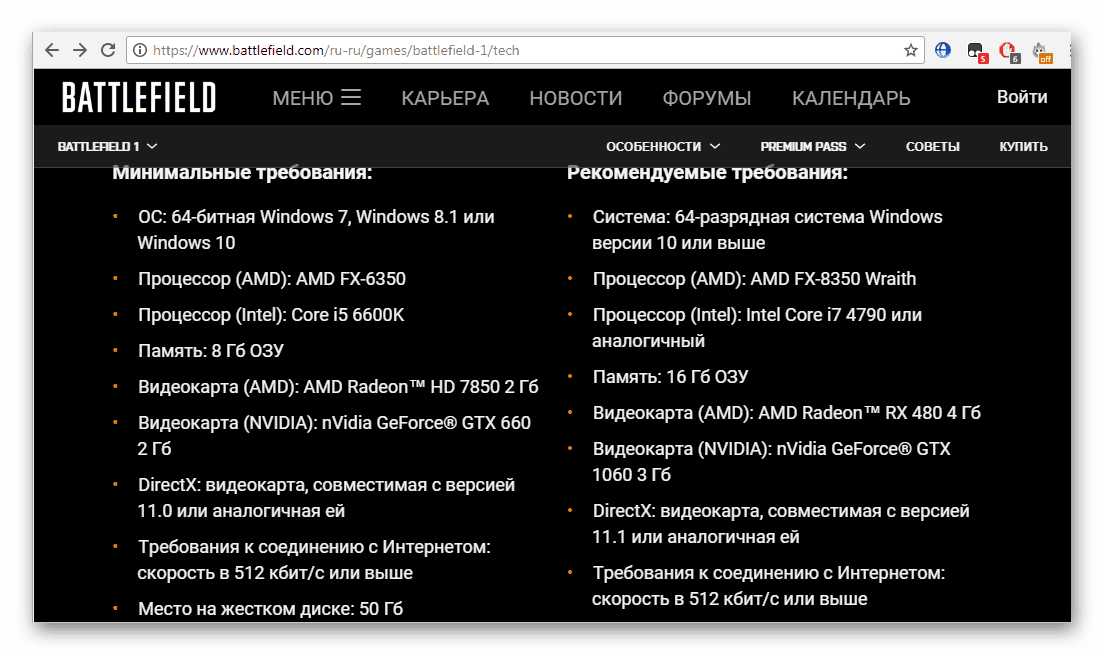
Viac informácií: Zostavenie herného počítača
Cloud gaming je ďalšia progresívnejšia, ale menej nákladná voľba. Na internete je veľa špeciálnych služieb s rôznymi bonusmi, ktoré vám umožňujú spustiť hry na serveroch s prenosom videa vo formáte streamu. Nebudeme uvažovať o konkrétnych zdrojoch, ale mali by ste si uvedomiť, že iba na dôveryhodných stránkach môžete hodnotiť výkonnosť systému zadarmo.
Pozri tiež: Kontrola kompatibility počítačových hier
Dôvod 2: Prehriatie komponentov
Problém s prehriatím komponentov a najmä grafickej karty priamo pochádza z prvého menovaného dôvodu. Avšak v tomto prípade, ak grafická karta úplne spĺňa požiadavky aplikácie, mali by ste skontrolovať chladiaci systém a ak je to možné, vylepšiť ho.
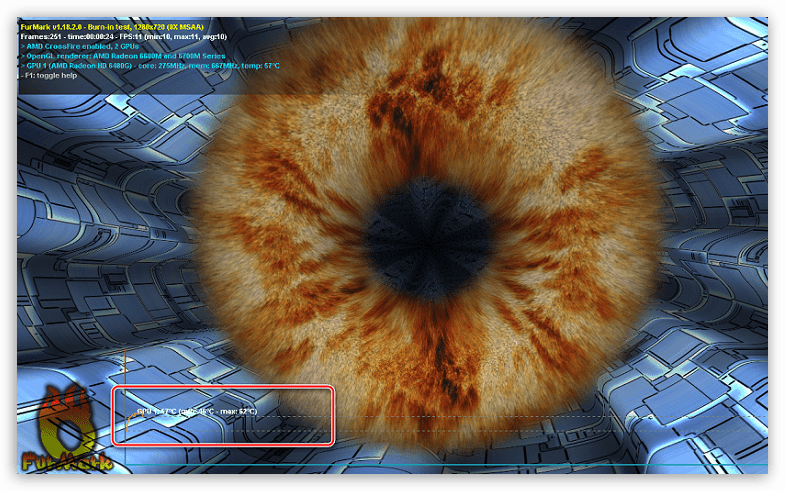
Ak chcete otestovať teplotu, môžete využiť jeden zo špeciálnych programov. Toto je uvedené v samostatnom pokyne. Boli tu tiež spomenuté normy pre vykurovanie komponentov. Súčasne stačí 70 stupňov ohrevu grafického adaptéra.
Viac informácií: Meranie teploty počítača

Ak chcete zbaviť prehriatia na notebooku, môžete použiť špeciálnu chladiacu podložku.
Dôvod 3: Poruchy pevného disku
Pevný disk je jedným z najdôležitejších komponentov počítača, ktorý je zodpovedný za herné súbory aj za integritu operačného systému. Preto v prípade malých zlyhaní v práci môže aplikácia naraziť, dokončiť prácu bez chýb.
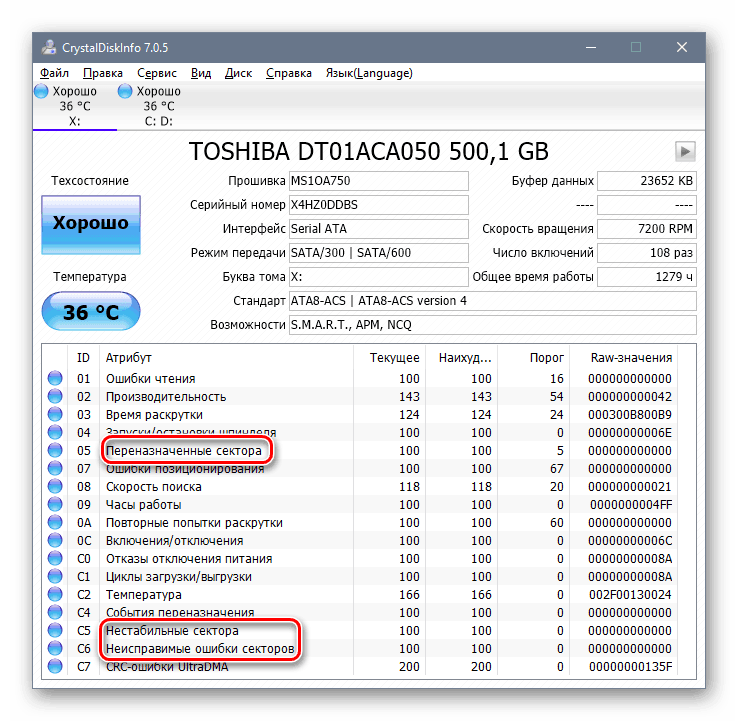
Existuje malý nástroj na analýzu pevného disku. CrystalDiskInfo , Samotný postup je popísaný v samostatnom článku na lokalite.
Viac informácií:
Ako skontrolovať pevný disk
Ako obnoviť pevný disk
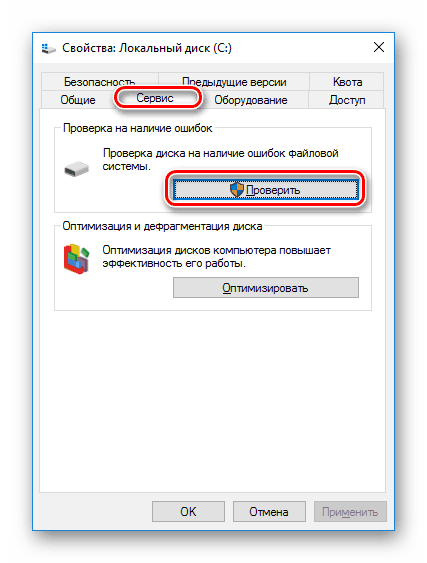
Pri niektorých hrách sa bežná jednotka HDD jednoducho nezapadá kvôli príliš nízkej rýchlosti čítania. Jediným riešením v tomto prípade je inštalácia jednotky SSD (Solid State Drive).
Pozrite tiež: Vyberte SSD pre váš počítačový alebo zápisník
Dôvod 4: Poruchy vodiča
Skutočný problém pre všetky verzie operačného systému Windows je nedostatok vhodných verzií ovládačov. V takejto situácii musíte navštíviť stránku výrobcu komponentov počítača a prevziať dodaný softvér. Niekedy stačí ju aktualizovať.
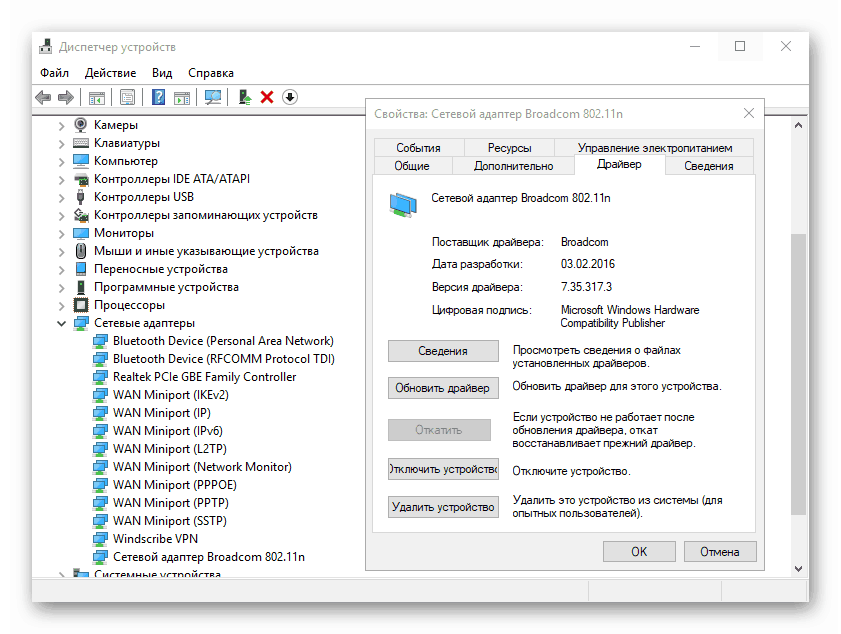
Viac informácií: Ako aktualizovať ovládače v systéme Windows 10
Dôvod 5: Poruchy systému
V systéme Windows 10 je možný pomerne veľký počet systémových zlyhaní, čo spôsobuje zlyhanie aplikácií vrátane videohier. Ak chcete odstrániť chyby, použite naše pokyny. Niektoré možnosti vyžadujú individuálnu diagnostiku, s ktorou vám môžeme pomôcť v komentároch.
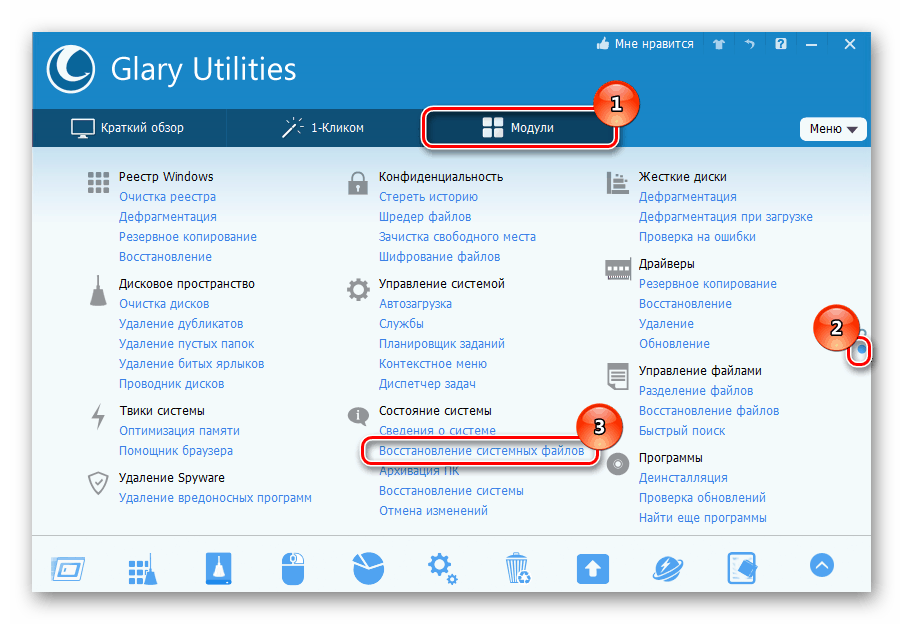
Viac informácií: Ako skontrolovať chyby systému Windows 10
Dôvod 6: Škodlivý softvér
Problémy v systéme a jednotlivých aplikáciách vrátane hier môžu byť spôsobené vírusmi. Ak chcete skontrolovať, použite akýkoľvek vhodný antivírusový program alebo iné možnosti, ktoré sme opísali v iných článkoch na webe. Po vyčistení počítača skontrolujte súbory hry.
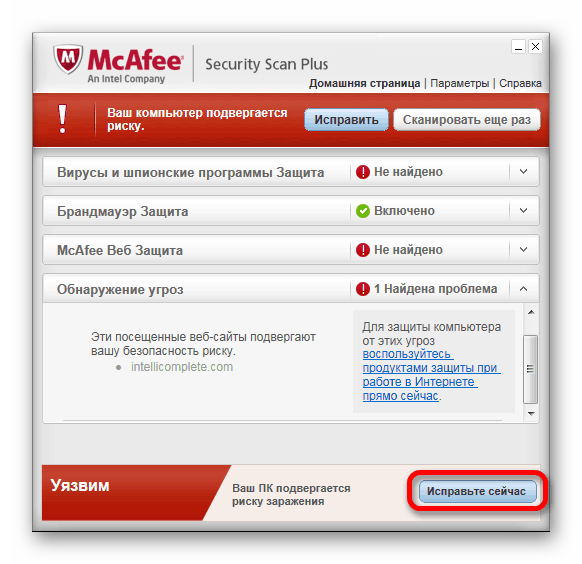
Viac informácií:
Kontrola počítača o vírusy bez antivírusu
Softvér na odstránenie vírusov
Online skenovanie počítačov pre vírusy
Dôvod 7: Nastavenia antivírusu
Po odstránení vírusov z počítača môže antivírusový program poškodiť herné súbory. Platí to najmä pri používaní pirátskych kópií hier, ktoré sú často napadnuté škodlivým softvérom. Ak sa niektoré novo nainštalované aplikácie zrútia, skúste zakázať antivírus a opätovne nainštalovať videohru. Účinným riešením je aj pridanie programu k výnimkám softvéru.
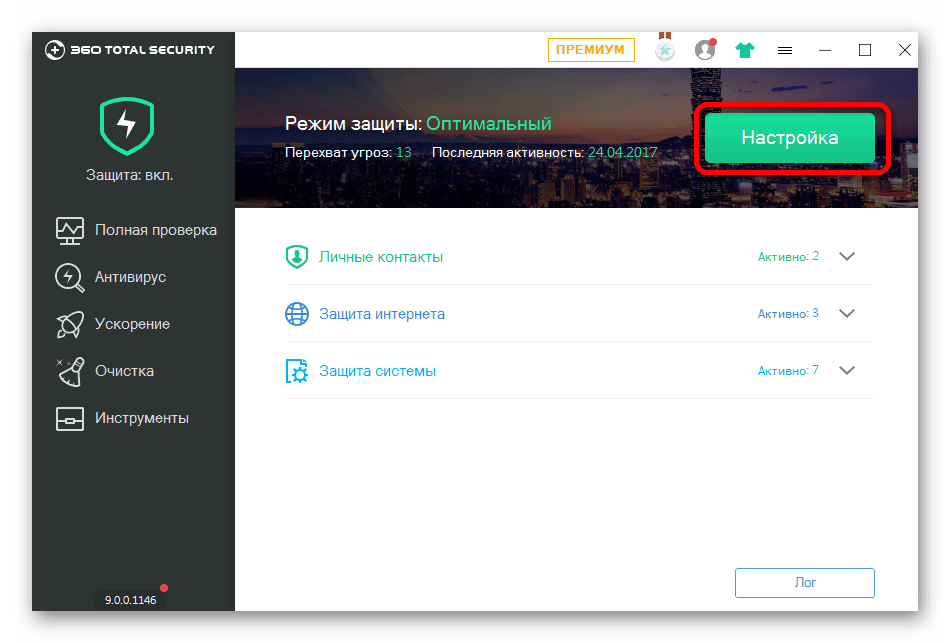
Viac informácií: Ako zakázať antivírus v počítači
Dôvod 8: Chyby v herných súboroch
Z dôvodu vplyvu antivírusových programov alebo vírusov, ako aj porúch pevného disku môžu byť poškodené niektoré herné súbory. A ak pri absencii dôležitých komponentov aplikácia nezačne vôbec, potom napríklad ak sú súbory s miestami alebo zvukom poškodené, problémy sa objavia len počas hry. Odstrániť takéto ťažkosti parný Je zabezpečená funkcia kontroly integrity súborov. V ostatných prípadoch budete musieť aplikáciu odinštalovať a znova nainštalovať.
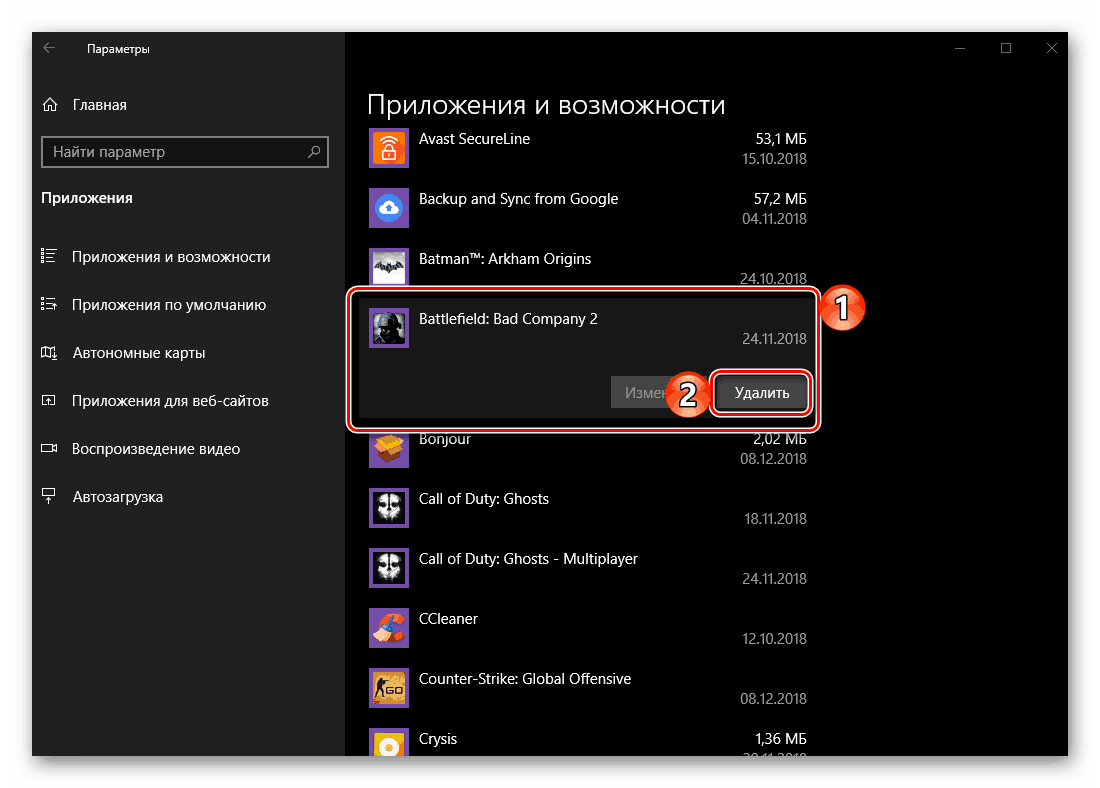
Viac informácií:
Ako skontrolovať integritu hry na Steam
Ako odstrániť hru v systéme Windows 10
záver
Snažili sme sa pokryť všetky najčastejšie problémy a metódy ich riešenia v systéme Windows 10. Nezabudnite, že v niektorých prípadoch môže pomôcť iba individuálny prístup. V opačnom prípade jasne dodržiavajte odporúčania, pravdepodobne odstráňte príčinu problémov a budete sa môcť tešiť zo hry.